В этой статье я вам расскажу и покажу, как использовать ваш смартфон аналогом микрофона.
Приложение сможет скачать как на Android/iOS/ПК.
Сразу говорю что я не дизайнер, поэтому не судите строго.
Способы подключения которые присутствуют в программе:
- Bluetooth
- USB - рекомендую к использованию.
- Wi-Fi - если у вас слабый интернет, то используйте лучше по USB.
- Wi-Fi Direct.
- Android - Пожалуйста, Вход или Регистрация для просмотра содержимого URL-адресов!
- iOS - Пожалуйста, Вход или Регистрация для просмотра содержимого URL-адресов!
- ПК - Пожалуйста, Вход или Регистрация для просмотра содержимого URL-адресов!- и драйвер -Пожалуйста, Вход или Регистрация для просмотра содержимого URL-адресов!
- Запускаем Wo Mic на ПК и на смартфоне.
- На Смартфоне заходим в настройки и нажимаем на "Способ подключения" и выбираем Wi-Fi.
- Далее вам будет выведен IP который вы должны будете ввести на ПК.
- На ПК нажимаем в левом верхнем углу "Connectiоn - Connect..." и вводим указанный на смартфоне IP и жмем ОК.